ماذا لا يوجد موقع ويب تم تكوينه في هذا العنوان "
نشرت: 2025-08-23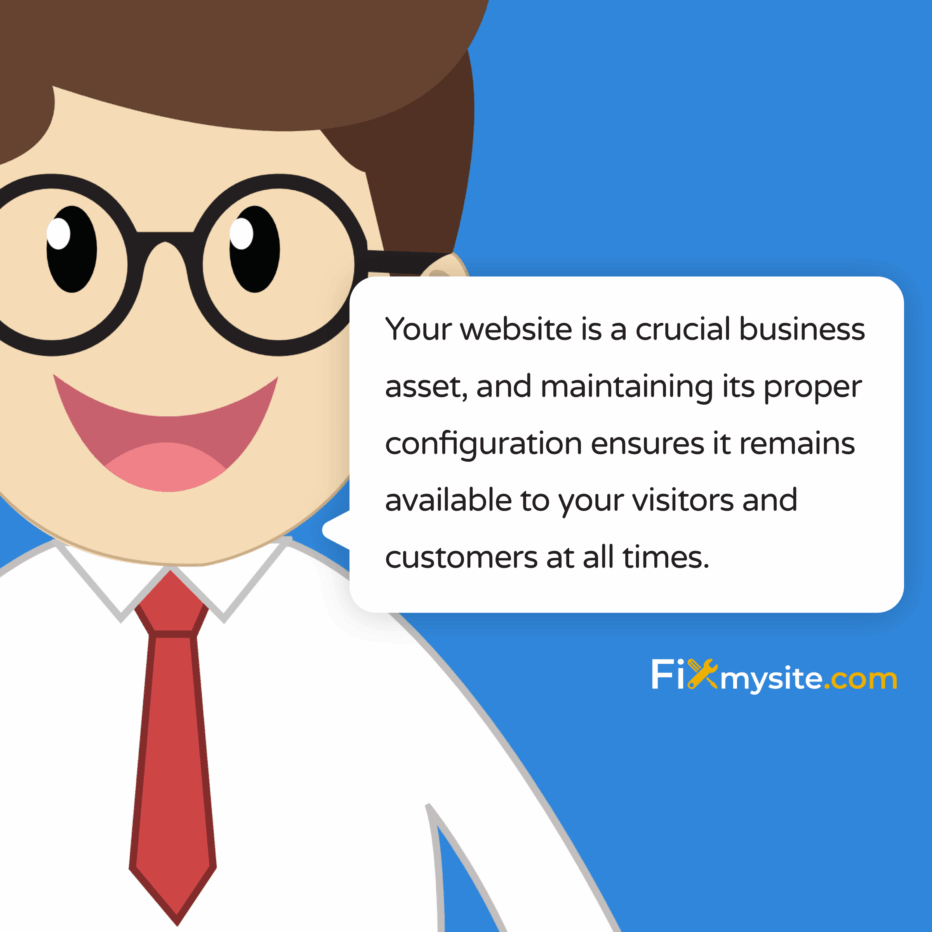
قد يكون مواجهة الخطأ "لا يوجد موقع ويب تم تكوينه في هذا العنوان" محبطًا. أصبح موقع الويب الخاص بك فجأة يتعذر الوصول إليه ، مما قد يفقدك الزوار والإيرادات. يشير هذا الخطأ إلى مشكلة تكوين الخادم التي تمنع نطاقها من العرض بشكل صحيح. الأخبار السارة؟ يمكن حل معظم الحالات دون معرفة فنية واسعة النطاق.
في هذا الدليل ، سوف نمر عبر ما يعنيه هذا الخطأ ، وأسبابه المشتركة ، ونوفر حلولًا واضحة لاستعادة موقع الويب الخاص بك بسرعة عبر الإنترنت. سنقوم بتغطية كل شيء بدءًا من الاختبارات الأساسية إلى إصلاحات أكثر تقدماً ، مع الاهتمام الخاص بمواقع WordPress وبيئات استضافة CPANEL.
لنقسم هذه المشكلة التقنية إلى خطوات يمكن التحكم فيها حتى تتمكن من استعادة وظائف موقع الويب الخاص بك ومنع حدوث هذه المشكلة مرة أخرى.
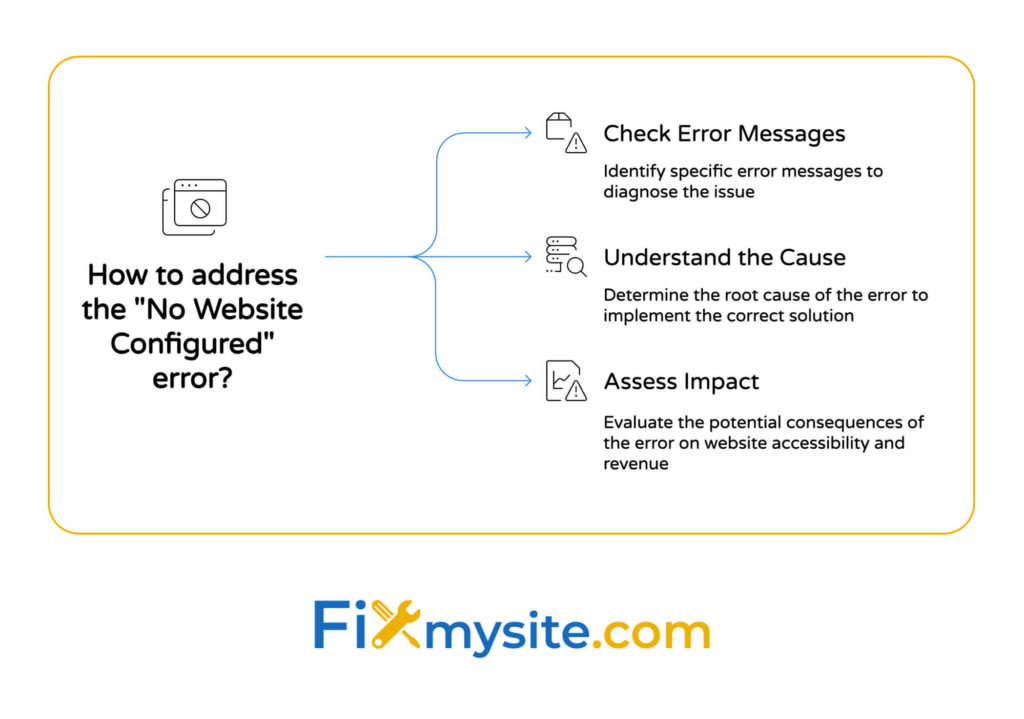
فهم خطأ "لا يوجد موقع ويب على هذا العنوان"
هذا الخطأ حرفي جدا. عندما يحاول الزائر الوصول إلى موقع الويب الخاص بك ، يستجيب الخادم قائلاً إنه لا يحتوي على أي تكوين موقع على موقع الويب للمجال المطلوب أو عنوان IP. إنه يخبر الزائرين بشكل أساسي ، "لا أعرف موقع الويب الذي تبحث عنه في هذا العنوان".
عند العمل بشكل صحيح ، يحافظ خادم الويب الخاص بك على ملفات التكوين التي تخبرها بالمحتوى الذي يجب تقديمه عندما يطلب شخص ما اسم المجال. يحدث هذا الخطأ عندما يكون هذا الاتصال مكسورًا أو مفقودًا.
| ما تراه | ماذا يعني في الواقع |
|---|---|
| "لا يوجد موقع ويب تم تكوينه على هذا العنوان" | لا يحتوي خادم الويب على تكوين مضيف افتراضي لمجالك |
| "لم يتم العثور على موقع ويب في هذا العنوان" | معنى مماثل - الخادم لا يتعرف على طلب المجال |
| صفحة فارغة أو صفحة الخادم الافتراضية | الخادم يستجيب ولكنه لا يعرف محتوى موقع الويب الذي يجب تقديمه |
| خطأ "خادم غير موجود" للمتصفح | مشكلة مختلفة - من المحتمل أن تكون DNS أو مشكلة الاتصال بدلاً من التكوين |
فهم هذا الخطأ هو الخطوة الأولى لحلها بفعالية. دعونا نلقي نظرة على ما يسبب هذا الموقف عادة.
الأسباب الشائعة لهذا الخطأ
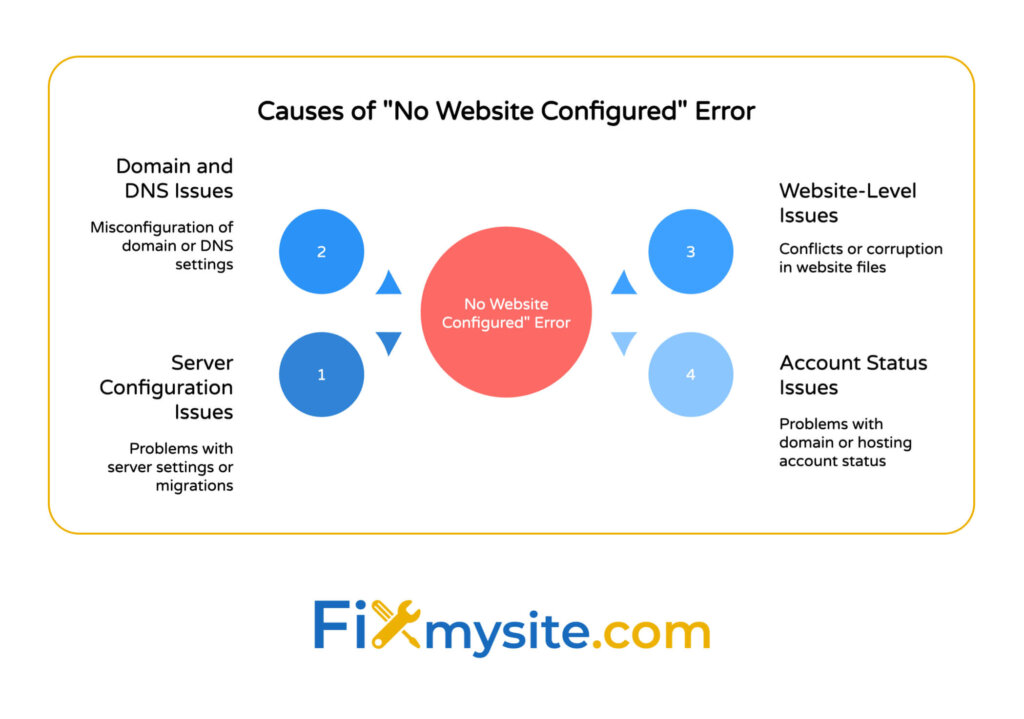
يمكن أن تؤدي العديد من مشكلات الخادم والتكوين إلى تشغيل رسالة الخطأ هذه. يعد تحديد السبب المحدد أمرًا ضروريًا لتطبيق الإصلاح الصحيح. تشمل الأسباب الأكثر شيوعًا:
- تكوين المضيف الظاهري المفقود أو غير صحيح - يفتقر الخادم إلى التكوين اللازم لتوصيل نطاقك بملفات موقع الويب الخاص بك. (المصدر: Smarthost)
- تغييرات الخادم الحديثة - قد تكون التحديثات الحديثة أو الترحيل أو صيانة الخادم قد غيرت ملفات التكوين الحرجة.
- DNS تشير إلى عنوان IP غير المعين - يشير مجالك إلى عنوان IP الخادم الذي لم يتم تكوينه بشكل صحيح لحسابك.
- مشكلات تكوين برامج الإحصاء - في بيئات CPANEL ، يمكن أن تسبب المشكلات في وحدات إحصائيات الويب هذا الخطأ.
- .
بالنسبة لأصحاب مواقع WordPress ، فإن هذا الخطأ يتعلق بشكل خاص لأنه يجعل موقعك بأكمله لا يمكن الوصول إليه ، مما يؤثر على كل من الزوار وقدرتك على الوصول إلى لوحة معلومات المشرف.
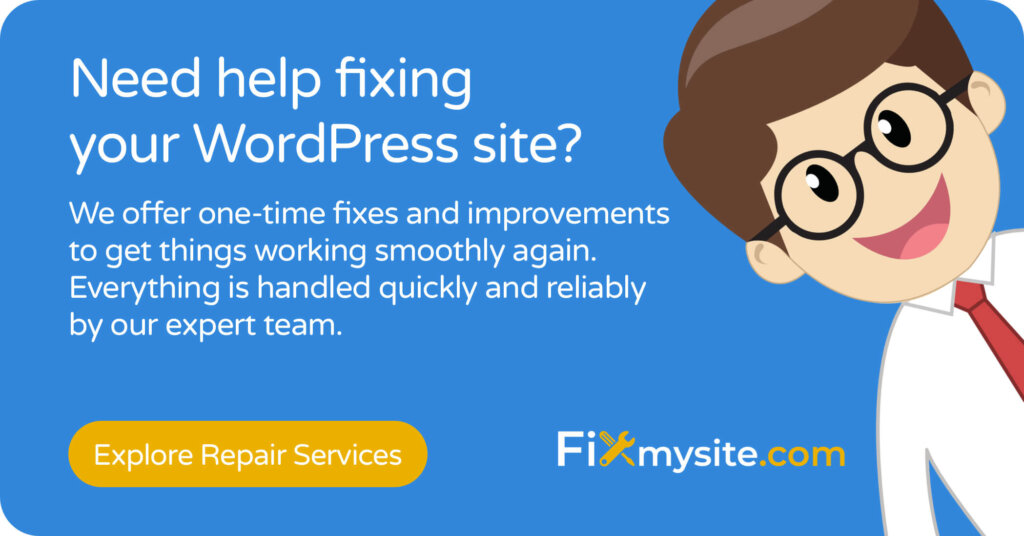
كيف يؤثر الخطأ على موقع الويب الخاص بك وعملك
عندما يحدث هذا الخطأ ، يمتد التأثير إلى ما هو مجرد إزعاج تقني. إليك كيفية تأثيرها على جوانب مختلفة من وجودك عبر الإنترنت:
بالنسبة لأصحاب الأعمال ، هذا الخطأ يعني أن موقع الويب الخاص بك يتعذر الوصول إليه تمامًا للعملاء. يمكن أن تترجم كل دقيقة من التوقف إلى المبيعات المفقودة ، خاصة بالنسبة لمواقع التجارة الإلكترونية. بالنسبة لمبدعو المحتوى والمدونين ، فهذا يعني أن جمهورك لا يمكنه الوصول إلى المحتوى الخاص بك ، مما قد يؤثر على إيرادات الإعلانات ومشاركة المشتركين.
كلما استمر هذا الخطأ ، كلما أصبح التأثير أكثر أهمية:
أولاً ، تواجه خسارة فورية لحركة المرور والعملاء المحتملين. قد تعاني الثقة والمصداقية المهنية من أضرار. إذا استمرت المشكلة ، فقد ترى تأثيرًا سلبيًا على تصنيفات محرك البحث. معظمهم فيما يتعلق بالعديد من مالكي الموقع هو الإيرادات المفقودة من المبيعات أو الإعلانات عبر الإنترنت.
الأهم من ذلك ، على عكس بعض الأخطاء التي تؤثر فقط على بعض الصفحات أو الميزات ، هذا الخطأ يجعل موقع الويب الخاص بك بالكامل غير قابل للوصول. هذا هو السبب في حلها بسرعة أمر ضروري للحفاظ على وجودك عبر الإنترنت.
تشخيص السبب الجذري للخطأ
قبل تطبيق الإصلاحات ، من المهم تحديد بالضبط سبب الخطأ. دعونا نعمل من خلال عملية تشخيص منهجية.
ابدأ بأبسط الشيكات أولاً. يوفر هذا النهج المنهجي الوقت ويمنع إجراء تغييرات غير ضرورية على تكوين الخادم الخاص بك.
إليك كيفية تشخيص المشكلة خطوة بخطوة:
التحقق من تكوين DNS
أولاً ، تحقق من أن مجالك يشير إلى عنوان IP الخادم الصحيح:
- استخدم أداة البحث DNS مثل MX Toolbox أو ببساطة اكتب nslookup yourdomain.com في موجه الأوامر الخاص بك
- لاحظ عنوان IP الذي يظهر في النتائج
- تأكد من مزود الاستضافة الخاص بك أن هذا هو IP الصحيح لحسابك
إذا كانت سجلات DNS تشير إلى عنوان IP غير الصحيح ، فستحتاج إلى تحديثها من خلال مسجل المجال الخاص بك. ضع في اعتبارك أن تغييرات DNS قد تستغرق 24-48 ساعة لنشرها بالكامل.
التحقق من الخادم وإعدادات الاستضافة
بعد ذلك ، تحقق مما إذا تم تكوين حساب الاستضافة والخادم بشكل صحيح:
بالنسبة لمستخدمي CPANEL ، تحقق من إضافة نطاقك بشكل صحيح إلى حسابك:
تسجيل الدخول إلى cpanel أولاً. ابحث عن قسم "المجالات" أو "مجالات Addon". تأكد من إدراج مجالك وتكوينه بشكل صحيح. تحقق من أن جذر المستند (المجلد الذي يتم فيه تخزين ملفات موقع الويب) صحيح.
إذا كنت تستخدم خادمًا خاصًا افتراضيًا (VPS) أو خادم مخصص ، فستحتاج إلى التحقق من ملفات تكوين خادم الويب مباشرة. بالنسبة إلى Apache ، هذا يعني التحقق من إدخالات المضيف الظاهري في ملفات التكوين.
مراجعة إعدادات المجال
أخيرًا ، تحقق من الإعدادات الخاصة بالمجال التي قد تؤثر على كيفية تقديم موقع الويب الخاص بك:
| الإعداد للتحقق | أين يمكن التحقق | ما الذي تبحث عنه |
|---|---|---|
| حالة المجال | حساب مسجل المجال | حالة نشطة/غير نشطة ، تاريخ انتهاء الصلاحية |
| خوادم الأسماء | حساب مسجل المجال | مشيرا إلى خوادم أسماء مزود الاستضافة الخاص بك |
| موقف للسيارات المجال | حساب الاستضافة | لا ينبغي أن يكون المجال في حالة "متوقفة" |
| شهادة SSL | استضافة إعدادات الأمان | صالح ، غير منتهي الصلاحية ، مثبت بشكل صحيح |
من خلال التحقق بشكل منهجي لهذه التكوينات ، يمكنك تحديد مكان تكمن المشكلة بالضبط. تساعدك عملية التشخيص هذه على تطبيق الحل الصحيح دون إجراء تغييرات غير ضرورية قد تعقد الموقف.
بمجرد تحديد السبب المحتمل ، يمكنك الانتقال إلى الحل المحدد الذي يعالج موقفك.
حلول خطوة بخطوة لإصلاح الخطأ
الآن بعد أن قمت بتشخيص المشكلة ، دعنا نعمل من خلال الحلول. سنبدأ بالإصلاحات الأكثر شيوعًا والانتقال إلى أساليب أكثر تحديدًا إذا لزم الأمر.
يعالج كل حل سببًا محددًا لخطأ "عدم تكوين موقع الويب". جربها بالترتيب ، والتحقق بعد كل موقع إذا عاد موقعك عبر الإنترنت.
لنبدأ بالحل الأكثر شيوعًا لمستخدمي CPANEL:
الحل 1: إعادة تعيين عناوين IP في CPANEL/WHM
إذا كانت DNS الخاصة بك تشير إلى عنوان IP لخادم غير مقيم ، فستحتاج إلى إعادة تعيين عنوان IP في WHM (WebHost Manager). هذا هو في كثير من الأحيان الحل الأساسي لهذا الخطأ. (المصدر: دعم cpanel)
لمسؤولي الخادم الذين يتمتعون بالوصول إلى WHM:
تسجيل الدخول إلى WHM أولاً. انتقل إلى "وظائف الحساب"> "تغيير عنوان IP للموقع". حدد المجال الذي يعاني من الخطأ. اختر عنوان IP المشترك الرئيسي للخادم. انقر فوق "تغيير" لتطبيق تعيين IP الجديد. أعد بناء تكوين Apache عن طريق الانتقال إلى "تكوين الخدمة"> "تكوين Apache"> "إعادة بناء تكوين HTTP". أخيرًا ، أعد تشغيل Apache باستخدام زر "إعادة تشغيل Apache".
إذا لم يكن لديك وصول WHM ، فستحتاج إلى الاتصال بمزود الاستضافة الخاص بك وطلب إعادة تعيين مجالك إلى عنوان IP الصحيح على الخادم.
الحل 2: التحقق من تكوين إحصائيات الويب
في بيئات CPANEL ، يمكن أن تتسبب المشكلات في وحدات إحصائيات الويب مباشرة إلى خطأ "عدم تكوين موقع الويب". يمكن تشغيل برنامج WebStats Probe Script تحديد فجوات التكوين وإصلاحها. (المصدر: مستندات cpanel)
لمسؤولي الخادم:
الوصول إلى الخادم الخاص بك عبر SSH أولاً. قم بتشغيل البرنامج النصي للتحقيق في WebStats باستخدام الأمر المقدم. راجع الإخراج عن أي أخطاء أو عمليات سوء التصرف. سيقوم البرنامج النصي بالتحقق من وحدات الإحصائيات الممكّنة (التناظرية ، AWSTATS ، Webalizer) وأخطاء بناء الجملة في تكوين HTTPD ، إلى جانب التكوينات المفقودة أو غير الصحيحة. بعد إصلاح أي مشكلات محددة ، إعادة بناء وإعادة تشغيل Apache كما هو موضح في الحل 1.

لأصحاب مواقع الويب دون وصول على مستوى الخادم ، اتصل بفريق دعم مزود الاستضافة الخاص بك. اطلب منهم على وجه التحديد التحقق من تكوين إحصائيات الويب من حيث صلته بتكوين المضيف الظاهري لمجالك.
الحل 3: فحص سجلات أخطاء الخادم
يمكن أن توفر سجلات الأخطاء رؤى مهمة حول ما يسبب مشكلة التكوين. غالبًا ما تكشف مراجعة هذه السجلات عن مشاكل تكوين محددة غير واضحة على الفور. (المصدر: مستندات cpanel)
إذا كان لديك وصول cpanel:
تسجيل الدخول إلى cpanel أولاً. انتقل إلى "Metrics"> "الأخطاء". مراجعة أحدث أخطاء الخادم. ابحث خصيصًا عن أخطاء تكوين المضيف الظاهري ، ومشكلات إذن الملفات ، ومراجع مجال أو مسار غير صالح.
بالنسبة لأصحاب موقع WordPress ، يمكنك أيضًا التحقق من سجلات WordPress الخاصة إذا كان لديك وصول إلى ملف wp-config.php الخاص بك. أضف هذه السطور لتمكين تصحيح الأخطاء في WordPress:
define('WP_DEBUG', true); define('WP_DEBUG_LOG', true); define('WP_DEBUG_DISPLAY', false);سيؤدي ذلك إلى إنشاء ملف debug.log في دليل محتوى WP الخاص بك والذي قد يحتوي على معلومات إضافية حول الخطأ.
الحل 4: استكشاف الأخطاء وإصلاحها.
يمكن أن يمنع ملف .htaccess الذي تم تكوينه بشكل غير صحيح موقع الويب الخاص بك من العرض بشكل صحيح. المشكلات مع ملفات .htaccess هي أسباب شائعة لأخطاء الخادم المختلفة. (المصدر: fastdot)
لإصلاح. htaccess قضايا:
اتصل بموقع الويب الخاص بك باستخدام FTP أو مدير الملفات في CPANEL. انتقل إلى دليل جذر موقع الويب الخاص بك (عادةً public_html). حدد موقع ملف .htaccess. أعد تسميته إلى .htaccess.backup لتعطيله مؤقتًا. حاول الوصول إلى موقع الويب الخاص بك لمعرفة ما إذا كان الخطأ قد تم حله.
إذا قام إعادة تسمية ملف .htaccess بإصلاح المشكلة ، فإن الملف يحتوي على توجيهات إشكالية. بالنسبة لمواقع WordPress ، يمكنك إنشاء ملف .htaccess جديد ونظيف عن طريق تسجيل الدخول إلى لوحة معلومات مسؤول WordPress الخاصة بك (إذا كان من الممكن الوصول إليه) ، والانتقال إلى الإعدادات> الرابط الثابت ، ولا إجراء أي تغييرات ، ما عليك سوى النقر فوق "حفظ التغييرات". هذا يولد ملف .htaccess جديد منسق بشكل صحيح.
إذا لم تتمكن من الوصول إلى منطقة مسؤول WordPress ، قم بإنشاء ملف .htaccess أساسي مع قواعد WordPress القياسية هذه:
# BEGIN WordPress <IfModule mod_rewrite.c> RewriteEngine On RewriteBase / RewriteRule ^index\.php$ - [L] RewriteCond %{REQUEST_FILENAME} !-f RewriteCond %{REQUEST_FILENAME} !-d RewriteRule . /index.php [L] </IfModule> # END WordPress| حل | مستوى الصعوبة | يتطلب وصول الخادم | الأفضل ل |
|---|---|---|---|
| إعادة تعيين عناوين IP | واسطة | نعم (WHM) | عدم تطابق DNS-IP |
| التحقق من إحصائيات الويب | متوسطة | نعم (SSH) | مشكلات تكوين cpanel |
| فحص سجلات الخطأ | منخفضة medium | لا (وصول cpanel كافٍ) | تحديد أخطاء محددة |
| استكشاف الأخطاء وإصلاحها | قليل | لا (وصول FTP/CPANEL كافٍ) | WordPress وقضايا CMS الأخرى |
إذا كنت قد جربت كل هذه الحلول وما زالت تعاني من الخطأ ، فقد يكون الوقت قد حان للوصول إلى المساعدة المهنية. تؤثر أخطاء تكوين الخادم على حوالي 15 ٪ من جميع حوادث تعطل موقع الويب ، مما يجعلها مشكلة شائعة ولكنها قابلة للحل.
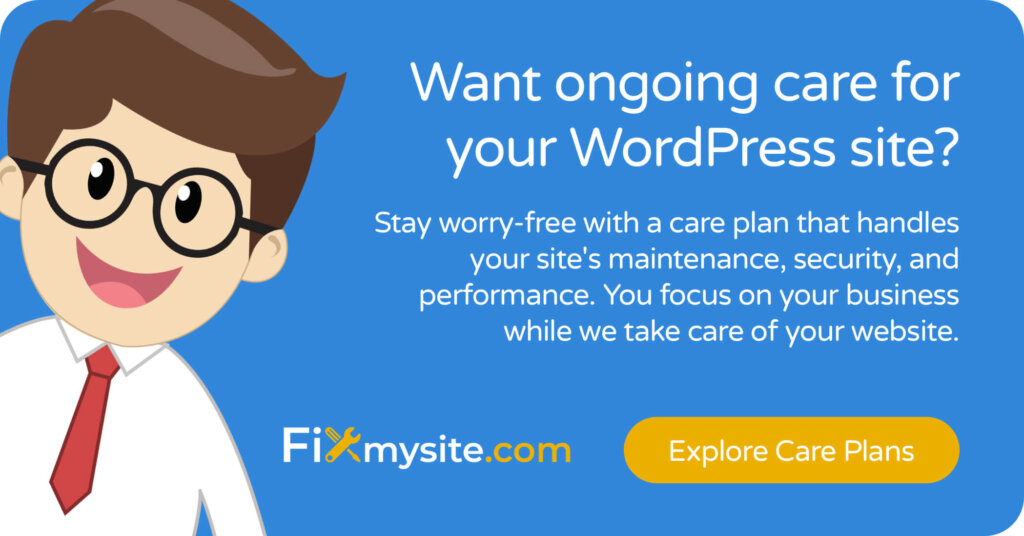
منع الحوادث المستقبلية لهذا الخطأ
إصلاح الخطأ هو مجرد الخطوة الأولى. بعد ذلك ، سترغب في منع حدوث ذلك مرة أخرى. يمكن أن توفر لك التدابير الوقائية الوقت والتوتر وفقدان الإيرادات المحتملة.
دعنا نستكشف بعض أفضل الممارسات للحفاظ على موقع الويب الخاص بك بسلاسة وتجنب أخطاء التكوين.
أفضل الممارسات الصيانة المنتظمة
الصيانة الثابتة هي مفتاح منع مشكلات تكوين الخادم. قم بتنفيذ هذه الممارسات للحفاظ على موقع الويب الخاص بك مستقرًا:
| مهمة الصيانة | تكرار | فائدة |
|---|---|---|
| النسخ الاحتياطي لملفات موقع الويب الخاص بك وقاعدة البيانات | أسبوعيًا (على الأقل) | الاسترداد السريع في حالة حدوث مشكلات التكوين |
| تحقق من سجلات أخطاء الخادم | شهريا | الكشف المبكر عن مشاكل التكوين المحتملة |
| تحقق من انتهاء صلاحية شهادة المجال و SSL | ربع سنوي | منع فشل المجال غير المتوقع أو SSL |
| اختبار موقع الويب بعد تحديثات الخادم | بعد كل تحديث | يتغير التكوين في وقت مبكر |
| تغييرات تكوين خادم المستند | مع كل تغيير | حافظ على تاريخ ما نجح (وما لم يفعل) |
بالنسبة لأصحاب مواقع WordPress ، تتضمن خطوات الصيانة الإضافية الحفاظ على المواضيع والإضافات وملفات WordPress الأساسية المحدثة. يمكن في بعض الأحيان أن تتعارض المكونات غير المباشرة مع تكوينات الخادم بعد التحديثات.
فكر في تطبيق بيئة انطلاق لاختبار التغييرات قبل تطبيقها على موقعك المباشر. يتيح لك ذلك تحديد مشكلات التكوين المحتملة قبل أن تؤثر على زوارك.
أدوات المراقبة للكشف المبكر
تساعدك المراقبة الاستباقية على التقاط مشكلات التكوين قبل أن تتحول إلى انقطاع كامل. النظر في تنفيذ حلول المراقبة هذه:
يمكن لخدمات مراقبة التشغيل مثل الروبوت في وقت التشغيل أو pingdom أو statuscake تنبيهك لحظة يصبح موقعك متاحًا. يقدم العديد من مزودي الاستضافة أدوات لمراقبة الموارد التي يمكن أن تنبهك إلى مشكلات الخادم. يمكن لملابس مراقبة WordPress Health مثل WP Health Check مراقبة تثبيت WordPress لمشكلات التكوين. يمكن لأدوات مراقبة سجل الأخطاء أن تقوم تلقائيًا بمسح سجلاتك فيما يتعلق بالأنماط.
عند اختيار أدوات المراقبة ، حدد أولويات تلك التي تقدم إشعارات فورية عبر البريد الإلكتروني أو الرسائل القصيرة أو تنبيهات تطبيقات الهاتف المحمول. كلما تم إخطارك بشكل أسرع بمشكلة ، كلما تمكنت من معالجتها.
النظر في تنفيذ خطة رعاية WordPress شاملة تعالج المراقبة والصيانة تلقائيًا. يضمن هذا النهج عمليات التحقق المنتظمة والاستجابة الفورية لأي مشكلات تكوين.
متى تطلب دعم WordPress المهني
يمكن أن تكون بعض مشكلات تكوين الخادم معقدة وتستغرق حلها للوقت. إن معرفة متى تتعامل مع المشكلة بنفسك مقابل وقت طلب المساعدة المهنية يمكن أن توفر لك وقتًا وإحباطًا كبيرًا.
دعونا نلقي نظرة على المواقف التي قد يكون فيها دعم WordPress الاحترافي هو الخيار الأفضل لك.
مشكلات تكوين الخادم المعقدة
فكر في طلب مساعدة مهنية في هذه السيناريوهات:
يمكن أن تشير أخطاء التكوين المتكررة إلى مشاكل أعمق لن يتم حل الإصلاحات الأساسية. غالبًا ما تتطلب بيئات الاستضافة غير القياسية معرفة متخصصة لا يملكها معظم مالكي الموقع. تحميل موازن أو تكوينات خادم متعددة المتطلبات أكثر تعقيدًا تحتاج إلى معالجة خبراء. يمكن أن يمنعك الوصول المحدود إلى إعدادات الخادم من إجراء التغييرات اللازمة. تصبح قيود الوقت أمرًا بالغ الأهمية عندما لا يتمكن عملك من التوقف الممتد.
يتمتع أخصائيو دعم WordPress المحترفون بخبرة في مجموعة واسعة من تكوينات الخادم ويمكنهم تحديد المشكلات التي قد تستغرق ساعات أو أيامًا بسرعة واستكشافها بسرعة.
ما مدى سرعة حل أخطاء الموقع عندما يعتمد عملك على التواصل عبر الإنترنت؟ بالنسبة للعديد من مالكي المواقع ، فإن تكلفة المساعدة المهنية أقل بكثير من تكلفة التوقف الممتد.
خدمات استرداد موقع الطوارئ
عند مواجهة مشكلات عاجلة في الموقع ، يمكن أن تكون خدمات استرداد الطوارئ لا تقدر بثمن. النظر في هذه العوامل عند تحديد ما إذا كان هناك حاجة إلى دعم الطوارئ:
| عامل للنظر | نهج DIY | الدعم المهني |
|---|---|---|
| تأثير إيرادات التوقف | انخفاض التكلفة ولكن وقت حل أطول | أعلى تكلفة مقدمة ولكن التعافي أسرع |
| الخبرة الفنية المطلوبة | جيد لمشكلات التكوين الأساسية | ضروري لمشاكل الخادم المعقدة |
| توافر النسخ الاحتياطية | يمكن أن تعمل في حالة وجود نسخ احتياطية حديثة | يمكن أن تساعد حتى بدون نسخ احتياطية حديثة |
| خطر جعل الأمور أسوأ | مخاطر أعلى بدون خبرة | مخاطر أقل مع المهنيين ذوي الخبرة |
عادة ما تقدم خدمات دعم WordPress في حالات الطوارئ:
توفر أفضل الخدمات توفر 24/7 حتى تحصل على الدعم عندما تحتاجه ، بغض النظر عن المنطقة الزمنية. أنها توفر استجابة الأولوية مع الاهتمام الفوري لقضية موقع الويب الخاص بك. تتمتع فرقهم بخبرة على مستوى الخادم مع معرفة بيئات الاستضافة المختلفة والتكوينات. يوفر الكثيرون أيضًا اتصال مباشر مع مقدمي الاستضافة للتواصل المهني مع مضيفك إذا لزم الأمر.
بالنسبة لأصحاب مواقع الويب WordPress الذين يحتاجون إلى مساعدة فورية مع خطأ "لا يوجد موقع ويب تم تكوينه في هذا العنوان" أو غيرها من المشكلات الحرجة ، يمكن لخدمات دعم WordPress المتخصصة أن توفر أسرع مسار للحل.
عند تقييم خيارات الدعم المهني ، ابحث عن الخدمات ذات الخبرة على وجه التحديد في مشكلات تكوين الخادم وبيئة الاستضافة التي تستخدمها. ستؤدي هذه الخبرة المتخصصة إلى حلول أسرع وأكثر فاعلية.
حل أخطاء تكوين الموقع بشكل فعال
خطأ "لا يوجد موقع ويب تم تكوينه على هذا العنوان" ، في حين أن المحبط ، يمكن حلوله مع النهج الصحيح. لقد مررنا بفهم الخطأ وتشخيص أسبابه الجذرية وتنفيذ حلول محددة مصممة لسيناريوهات مختلفة.
تذكر هذه النقاط الرئيسية:
يشير هذا الخطأ عادةً إلى مشكلة تكوين الخادم حيث لا يتم إعداد المضيفين الظاهريين بشكل صحيح. تشمل الأسباب الشائعة عدم تطابق عنوان IP ، ومشاكل تكوين إحصائيات الويب ، و.. تتضمن معظم الإصلاحات إعادة تعيين IPS أو فحص التكوينات أو مراجعة سجلات الأخطاء أو إصلاح ملفات .htaccess. الوقاية من خلال الصيانة والمراقبة المنتظمة هي أفضل استراتيجية طويلة الأجل. يعد الدعم المهني ذا قيمة لمشكلات الخادم المعقدة أو عندما يكون الدقة السريعة أمرًا بالغ الأهمية.
باتباع الخطوات الموضحة في هذا الدليل ، يجب أن تكون قادرًا على حل معظم مثيلات هذا الخطأ واستعادة موقع الويب الخاص بك عبر الإنترنت. بالنسبة للمواقف التي تتطلب خبرة إضافية ، لا تتردد في الوصول إلى دعم WordPress المهني.
يعد موقع الويب الخاص بك أحد الأصول التجارية الحاسمة ، ويضمن الحفاظ على تكوينه الصحيح أنه يبقى متاحًا للزائرين والعملاء في جميع الأوقات.
هل تحتاج إلى مساعدة خبراء في هذا أو غيرها من قضايا WordPress؟ فريقنا متخصص في إصلاحات WordPress السريعة وحلول تكوين الخادم. اتصل بفريق دعم WordPress للحصول على مساعدة فورية في مشكلات تكوين موقع الويب الخاص بك.
